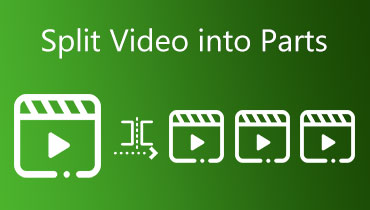Recenzija GetMunch Video Editora iz svih aspekata - Je li dobar
Elegantni dizajn stranice i brojne funkcije opisane u uvodu čine da GetMunch Video Editor izgleda kao profesionalni asistent koji nam može pomoći u obradi videa. Ali ispunjava li tvrdnje proizvođača? I je li pristupačan većini korisnika? Da bismo razumjeli kako alat funkcionira, moramo provesti detaljan pregled i testirati ga. U ovom Recenzija GetMunch video editora, detaljno ćemo predstaviti njegove glavne značajke, kako ga koristiti, cijenu te prednosti i nedostatke. Također ćemo vam ponuditi jednu od najboljih alternativa kako bismo vam pružili više mogućnosti pri rukovanju videozapisima. Možete birati prema svojim stvarnim potrebama.
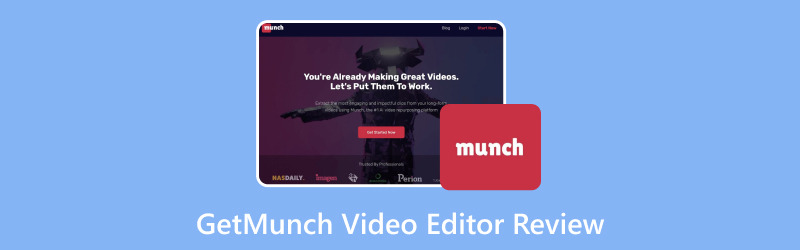
SADRŽAJ STRANICE
Dio 1. Što je GetMunch Video Editor
Prvo, moramo razumjeti opće značenje ovog alata kako bismo bolje razumjeli njegove funkcije i performanse. Osnovne informacije možemo dobiti iz naziva GetMunch Video Editor, koji je profesionalni video editor. Međutim, treba naglasiti da se oslanja na GetMunch AI tehnologiju za pružanje korisničkih usluga. Njegova glavna funkcija je pomoći korisnicima u uređivanju dugih videozapisa i njihovom dijeljenju u kratke videoisječke prikladne za objavljivanje na društvenim mrežama. Uz pomoć AI tehnologije, korisnici mogu izraditi videozapise koje žele bez trošenja previše vremena i truda.
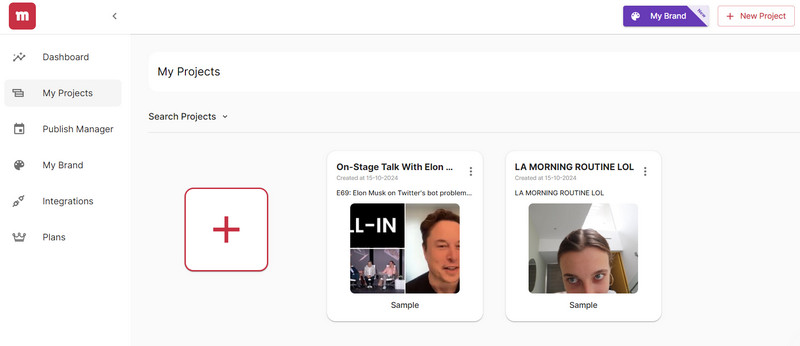
Dio 2. Glavne funkcije
U gornjem sadržaju već smo naučili značenje GetMunch Video Editora. Međutim, do sada samo općenito znamo da je to video editor. Specifična raščlamba funkcija bit će detaljno analizirana u sljedećem sadržaju. Ukratko ćemo predstaviti glavne funkcije GetMunch Video Editora u nekoliko točaka.
• Izvucite bit iz dugog videa
Popularne video platforme poput YouTubea i Facebooka zahtijevaju objavljivanje sažetog, visokokvalitetnog sadržaja. Ako snimate dugi video na neku temu, neka vam GetMunch Video Editor pomogne izdvojiti najatraktivnije dijelove videa. Pomoći će vam da stvorite koherentan i djeljiv isječak. S ovom značajkom više ne moramo provjeravati i odabirati sadržaj malo po malo, već jednostavno unosimo manje promjene na temelju sadržaja koji pruža GetMunch alat za uređivanje videa.
• Analizirajte tržišne trendove
Kao što je spomenuto, GetMunch Video Editor opremljen je vrlo naprednom tehnologijom umjetne inteligencije. Može analizirati videozapise koje ste uredili kombinirajući podatke s različitih platformi s marketinškim trendovima. Na temelju rezultata možete preciznije urediti videozapise. Uz podršku znanstvenih podataka, smjer vaših uređivanja bit će vrlo jasan.
• Istaknite ključni sadržaj videa
Neka GetMunch Video Editor sudjeluje u uređivanju vašeg videa i nećete se morati brinuti o pretrpanim kadrovima. GetMunch Video Editor prilagodit će raspored kadra prema zahtjevima različitih platformi, uključujući YouTube, TikTok, Instagram, Facebook itd., kako bi se osiguralo da su likovi i radnje u videu u središtu kadra. Čak i ako niste ispravno pogodili orijentaciju prilikom snimanja, to možete nadoknaditi u postprodukciji.
Dio 3. Kako koristiti
Sada vjerujemo da dobro razumijete što GetMunch Video Editor može učiniti za vas. Dakle, prijeđimo na dio s aplikacijom i zajedno naučimo kako koristiti GetMunch Video Editor.
Evo što trebate učiniti da biste koristili ovaj alat za uređivanje videa.
Korak 1. Posjetite službenu web stranicu GetMuncha i pokrenite video editor u svom pregledniku.
Korak 2. Prijavite se sa svojim Gmail ili nekim drugim računom. Nakon toga bit ćete preusmjereni na nadzornu ploču.
3. korak Odaberite ciljnu platformu na kojoj želite objaviti svoj videozapis i omjer slike za objavu. Nakon toga kliknite Sljedeći potvrditi.
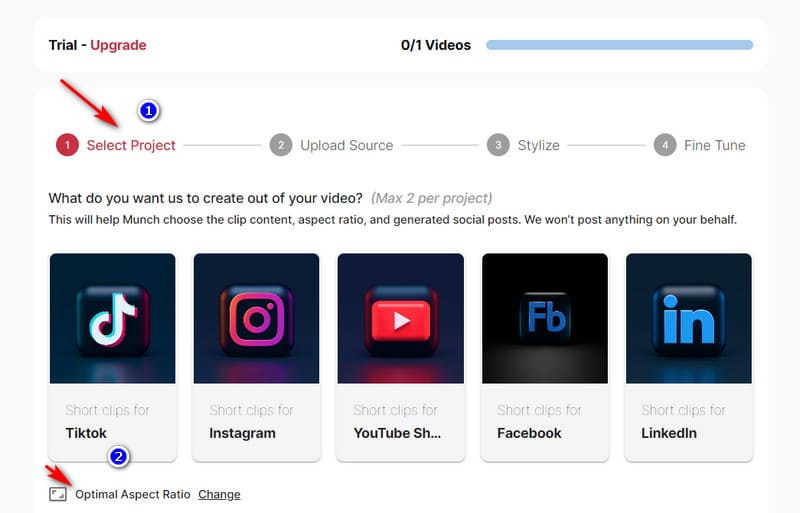
4. korak Zatim morate prenijeti videozapis koji želite urediti. Možete unijeti njegov URL ili dodati datoteku putem programa File Explorer. Zatim kliknite Sljedeći.
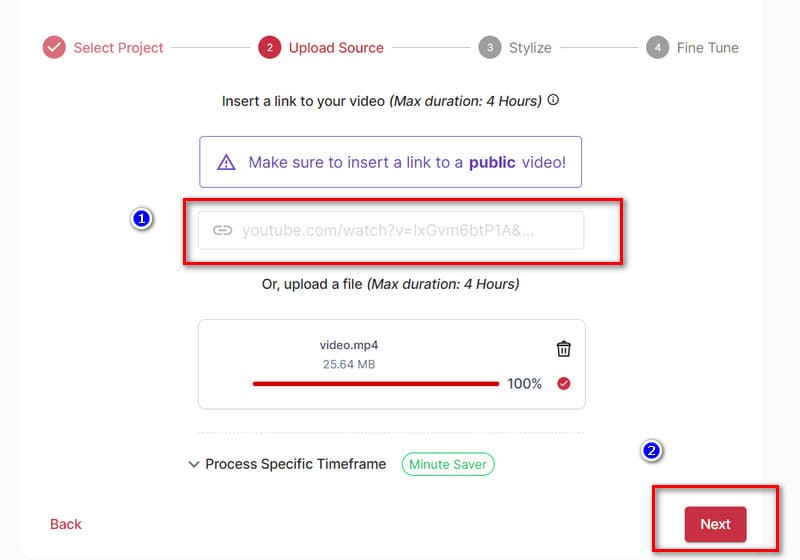
Korak 5. Slijedite upute na zaslonu za odabir stila titlova za videozapis. Nakon odabira pritisnite Sljedeći da dođemo do sljedećeg koraka.
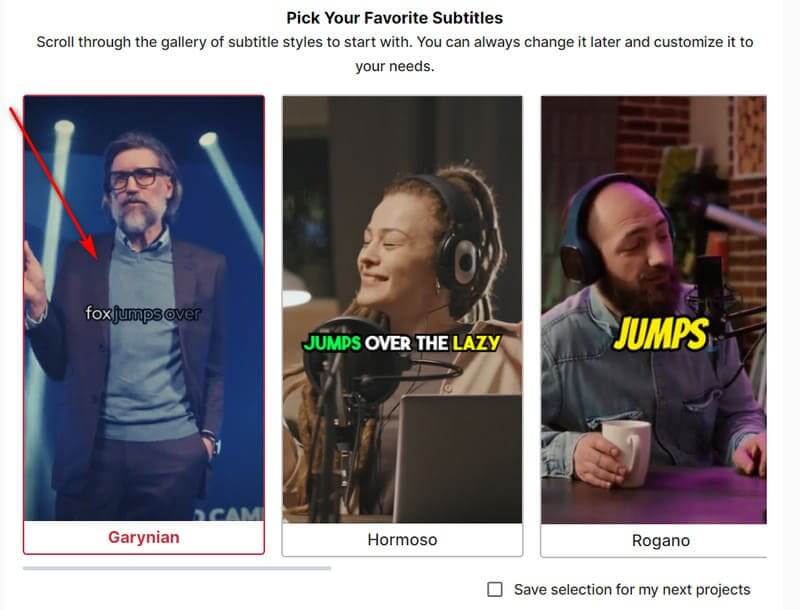
Korak 6. Konačno, trebate poboljšati neke detalje. Dajte naziv svom projektu, odaberite kategoriju i odredite izlazni jezik. Nakon podešavanja kliknite Grickaj to.
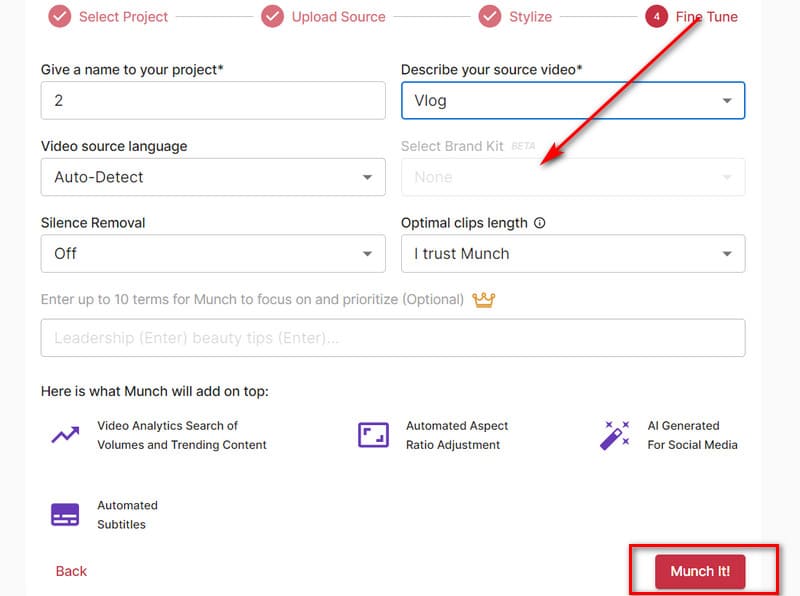
Dio 4. Cijene GetMuncha
Otkrit ćemo da se neke značajke mogu otključati samo tijekom korištenja plaćanjem nadograđenog računa. Sada postoje tri GetMunch cjenovna plana: Candybar, Pro i Elite. Ispitajmo razlike među njima.
• Čokoladica
Ovo je najosnovniji plan koji košta $23 mjesečno. Nakon što ga otključamo, može obraditi 100 minuta videa mjesečno, a izlazne datoteke neće imati vodene žigove. Dakle, ne morate raditi dodatne vodeni žig videozapisa uklanjanje bilo.
• Pro
Ovaj plan košta $49 mjesečno. Ovaj put, trajanje videa koje možemo podnijeti povećano je na 250 minuta mjesečno. Ovaj broj zadovoljava potrebe većine korisnika, pa je Pro plan ujedno i najpopularniji izbor.
• Elita
Elite je najnapredniji plaćeni plan, čija je cijena $116 mjesečno. Uživat ćemo u 600 minuta obrade videa mjesečno.
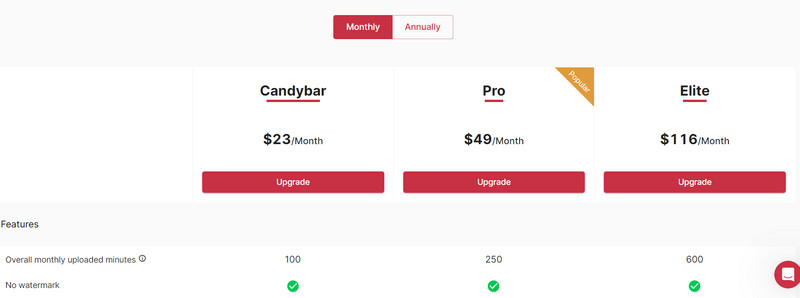
Dio 5. Ostali alati na GetMunchu
• Izradite sadržaj za objave na društvenim mrežama
Ako imate spreman video, ali ne znate što napisati, neka vam GetMunch Video Editor pomogne. Njegova umjetna inteligencija analizira temu i sadržaj vašeg videa te u skladu s tim generira objave na društvenim mrežama. Možete ga čak postaviti da priprema sadržaj na različitim platformama. Više nećemo morati mučiti glavu za inspiraciju.
• Pružite sadržaj na različitim jezicima
GetMunch Video Editor podržava više od deset jezika, uključujući španjolski, hindski, japanski, njemački itd. Može pružiti najbolji sadržaj za obožavatelje iz različitih regija. Osim toga, automatski dodaje titlove isječku. Možete podešavati, uređivati, ispravljati titlove i prilagođavati stil prema svom brendu.
Dio 6. Prednosti i nedostaci
Pros
• Vrlo prijateljski nastrojen prema početnicima
Za razliku od nekih alata, cijeli proces registracije i prijave za GetMunch Video Editor je vrlo jednostavan. Možete brzo pristupiti sučelju za generiranje, a ima i vrlo dobar vodič za početnike.
• Podržava razne jezike
Danas GetMunch podržava više od 15 jezika. Ovaj raspon pokriva najpopularnije jezike u današnjem svijetu. Korisnici iz različitih regija mogu pronaći način rada koji im odgovara.
• Omogućuje korisnicima odabir isječaka
Ako koristite GetMunch, ne morate brinuti da vam se uređeni isječci neće svidjeti. Pružit će vam desetke izvrsnih uređenih isječaka, a uvijek ćete pronaći onaj koji vas zadovoljava.
Protiv
• Malo opcija za personalizaciju
Umjetna inteligencija će automatski urediti vaš video, tako da ne možete ručno podešavati njegove elemente.
7. dio. Najbolja alternativa za GetMunch video editor
U prethodnom odjeljku saznali smo da GetMunch Video Editor ne nudi funkciju koja vam omogućuje ručno podešavanje elemenata videa. Ako želite preciznije urediti svoje videozapise, preporučujemo da isprobate besplatnu GetMunch alternativu, Vidmore Video Converter. Također nudi inteligentnu funkciju dijeljenja videa koja može izrezati vaš videozapis na nekoliko fragmenata iste duljine. Na taj način ne morate polako ručno uređivati. Također vam omogućuje slobodno podešavanje formata, trajanja, rezolucije, omjera slike i drugih elemenata videa. U softveru možete pronaći čak i multimedijske datoteke.
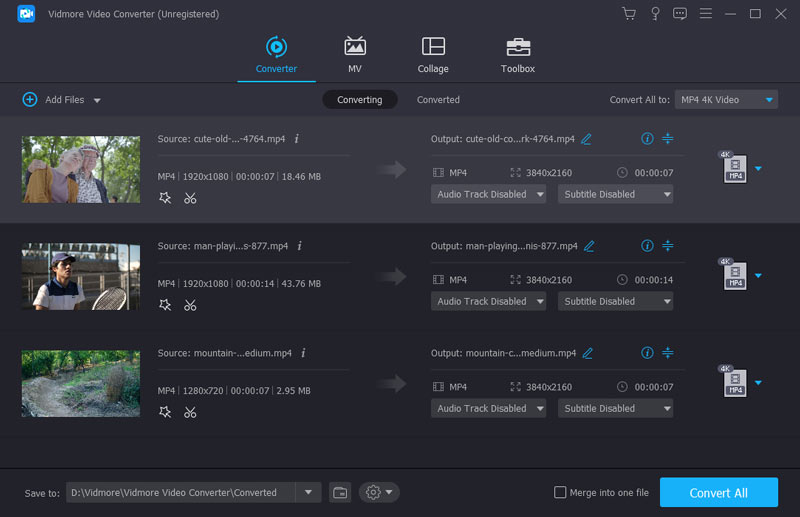
Dio 8. Često postavljana pitanja o pregledu GetMunch video editora
Je li GetMunch legitiman?
Potpuno je legalno i sigurno za korištenje. Platforma će zaštititi vaše podatke od gubitka ili zlouporabe od strane drugih, neovlaštenog pristupa itd.
Možete li koristiti GetMunch besplatno?
Nije besplatan alat. Možda ćete morati platiti za nadogradnju kako biste otključali sve značajke. Međutim, prije nego što se službeno pretplatite, možete iskusiti njegove funkcije kroz dva primjera koja pruža.
Koja aplikacija pretvara duge videozapise u kratke?
Mnogi profesionalni softver za video uređivanje, kao što su GetMunch, OpusClip, Canva i Vidmore Video Converter, mogu vam pomoći da podijelite duge videozapise u kratke fragmente.
Zaključak
Naći ćete najopsežniji Recenzija GetMunch Video Editora u ovom članku. Pokazat ćemo vam njegove funkcije, korake za korištenje, prednosti i probleme. Ako smatrate da na neki način ne zadovoljava vaše zahtjeve, isprobajte našu najbolju alternativu, Vidmore Video Converter.